谷歌拼音怎么设置?谷歌拼音输入法设置向导教程
时间:2018-02-07 09:06:21 作者:Joe 浏览量:48

许多网友向小编反映不知道怎么使用谷歌拼音?哪里有谷歌拼音的使用教程?今天极速小编为大家提供一个使用教程,希望对大家有帮助!首先我们下载谷歌拼音(下载地址:http://www.jisuxz.com/down/3015.html)。下载文件,将软件安装好后按键盘的“Ctrl+Shift”组合键,打开谷歌拼音:

谷歌拼音是谷歌推出的一款拼音输入法,支持智能整句输入,又快又聪明,是各位电脑输入的好帮手;用鼠标右键点击谷歌输入法的界面,在展开菜单中选择[常用设置向导],进入谷歌拼音输入法的设置向导界面;
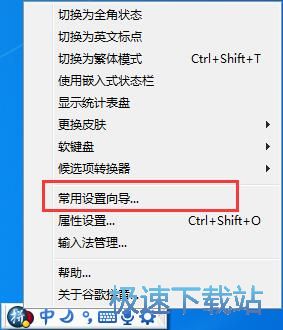
谷歌拼音输入法的设置向导第一步需要我们设置谷歌拼音输入法的外观,我们可以选择谷歌拼音输入框中的候选字个数和候选框方向。还可以设置谷歌拼音状态栏在鼠标移开后半透明显示和在全屏软件(如游戏)中隐藏。根据自己的实用习惯勾选即可;点击[下一步]继续设置;
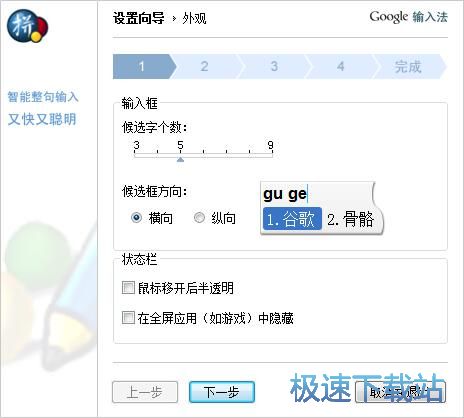
谷歌拼音输入法的设置向导第二步需要我们选择谷歌拼音输入法的皮肤,在选择皮肤的同时还可以预览皮肤效果。谷歌拼音提供了大量的输入法皮肤供各位使用,有认皮肤、粉红世界、紫色心情、经典怀旧、黑白分明可以选择。选择好之后点击[下一步]继续设置;
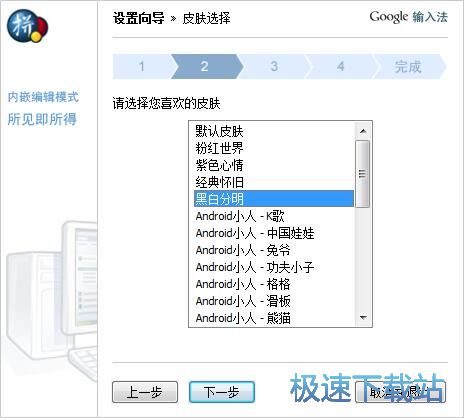
谷歌拼音输入法的设置向导第三步需要我我们选择是否打开模糊拼音功能,打开后我们可以选择需要启用的模糊音,选择自己分不清的发音,例如把“蓝色”说成“男色”可以选择[l=n] 。选择好就可以点击[下一步]继续设置;
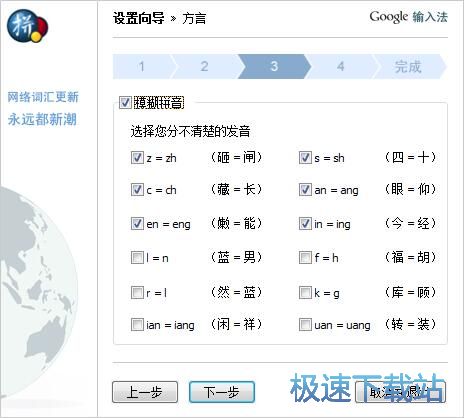
谷歌拼音输入法的设置向导第四步是词库选择,谷歌拼音输入法提供了很多词库,分类词库,专业又贴心,从日常生活到专有名词。我们可以选择俗语词典、古诗词名句、地名、游戏名称、生物学、化学、计算机科学等分类词库,使我们的输入更加方便。点击[下一步]继续设置;
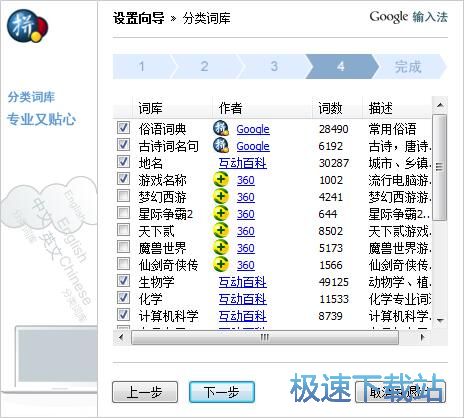
谷歌拼音输入法的设置向导最后一步是登陆谷歌账号,使用谷歌账号进行用户词库同步和输入习惯同步,是非常方便实用的功能。输入账号密码后点击[登陆]就可以了。设置完成后,我们点击[完成]就可以完成谷歌拼音输入法的设置向导,开始实用谷歌输入法了。
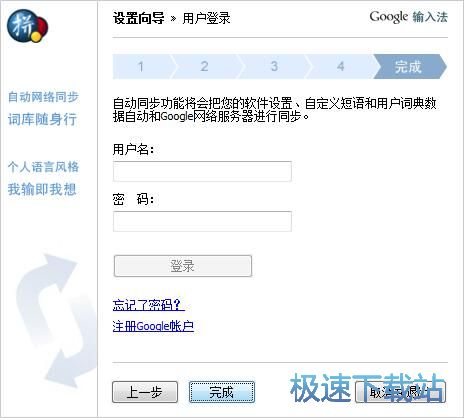
谷歌拼音的使用方法就讲解到这里,希望对你们有帮助,感谢你对极速下载站的支持!
谷歌拼音输入法 2.7.25.129 官方版
- 软件性质:国外软件
- 授权方式:免费版
- 软件语言:简体中文
- 软件大小:15137 KB
- 下载次数:1902 次
- 更新时间:2019/3/30 5:22:47
- 运行平台:WinXP,Win7Win8,...
- 软件描述:你还在使用落后的智能ABC和不好用的微软拼音输入法?今天极速小编给大家推荐一款好... [立即下载]
相关资讯
相关软件
- 怎么将网易云音乐缓存转换为MP3文件?
- 比特精灵下载BT种子BT电影教程
- 土豆聊天软件Potato Chat中文设置教程
- 怎么注册Potato Chat?土豆聊天注册账号教程...
- 浮云音频降噪软件对MP3降噪处理教程
- 英雄联盟官方助手登陆失败问题解决方法
- 蜜蜂剪辑添加视频特效教程
- 比特彗星下载BT种子电影教程
- 好图看看安装与卸载
- 豪迪QQ群发器发送好友使用方法介绍
- 生意专家教你如何做好短信营销
- 怎么使用有道云笔记APP收藏网页链接?
- 怎么在有道云笔记APP中添加文字笔记
- 怎么移除手机QQ导航栏中的QQ看点按钮?
- 怎么对PDF文档添加文字水印和图片水印?
- 批量向视频添加文字水印和图片水印教程
- APE Player播放APE音乐和转换格式教程
- 360桌面助手整理桌面图标及添加待办事项教程...
- Clavier Plus设置微信电脑版快捷键教程
- 易达精细进销存新增销售记录和商品信息教程...












